※本サイトで紹介している商品・サービス等の外部リンクには、アフィリエイト広告が含まれる場合があります。

あれ?新しく出したガイド線が急に動かせなくなった?

特に設定を変えた覚えはないが、なぜか新規作成したガイドが選択できなくなった……
と困ったことはありませんか?
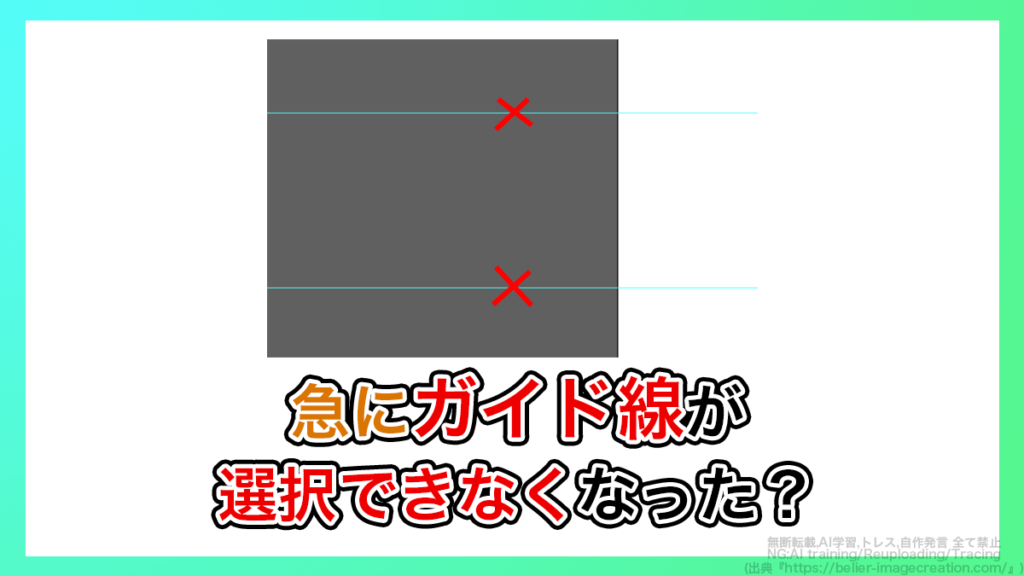
今までは思い通りに動かせていたはずのガイド線の挙動が、なぜか急に変わってしまうことがあります。
そこで今回は、illustrator2025における
・ガイド線が急に選択できなくなったときの状況メモ
・この問題を解決する方法
について解説します。
ガイド線が急に選択できなくなったときの解決法
メニューバーにある「表示」を押し、表示された中にある「ガイド」にカーソルを合わせましょう。
すると、「ガイドをロック解除」という項目が現れるので、それをクリックします。
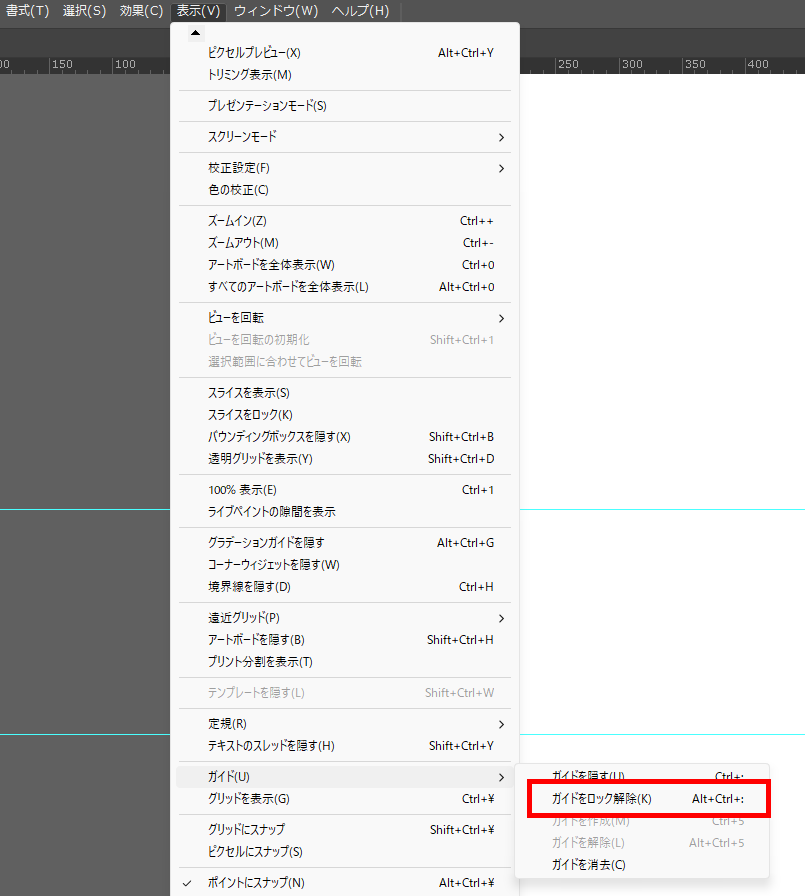
これだけで、ガイド線を選択できるようになります。
(もし「ガイドをロック解除」が表示されない場合は、別の要因でガイド線が選択できない状態にあると考えられます。例えば、ガイド線のレイヤーをロックしているかもしれません)
ガイド線が急に選択できなくなったときの状況メモ
本日(2025年10月7日)、イラレでガイド線を新規作成して配置したところ、なぜか配置したばかりのガイド線が選択できなくなっていました。
初めは「ガイド線のレイヤーを気付かないうちにロックした?」と思ったのですが、確認したところレイヤー自体はロックされていません。
Premiere Proでの勝手を思い出しながら色々調査していくと、「ガイドのロック解除」という項目が見付かりました。これをクリックすることで本件は解決しました。
今まではこのような挙動は発生していなかったので、もしかすると知らないうちに筆者のイラレは最新バージョンにアップデートしており、そのバージョンで発生する仕様かバグだったのかもしれません。
(ちなみに、本件が発生したイラレのバージョンは「29.8.2」です)
説明は以上です。お疲れ様でした。
⚠Adobeの更新時期が近いのに、どの方法が安く済むのか分からず、つい更新を後回しにしていませんか?
少しでも安く使い続けたい気持ちはあっても、それを調べるのは正直面倒ですよね。
以前、お得なやり方でライセンスを購入できた方でも、その方法が今も同じように安いとは限りません。
何も調べずにいつもの流れで更新すると、知らないうちに余計な費用を払ってしまうかもしれません。無駄な出費を避けたい方は、こちらの記事をチェックしてみてください。
その他:初心者デザイナー・動画クリエイターの方へ

本記事を読んでくださっている方は、動画クリエイター・デザイナーを目指して勉強中の方、もしくは未経験からご自身で学びながら案件をこなしている方が多いのではないでしょうか?
「学んだスキルを使って、自分のペースで働きながら収入を得たい!」
「会社に縛られず、好きな場所で好きな仕事をして生活できるようになりたい……!!」
クラウドソーシングサイトでは学んだスキルを実際の仕事で活かしながらお金を稼ぐことができるので、「好きなことを仕事にして稼ぐ」第一歩を踏み出せます。
さらに、実績が増えて「○件の制作経験あり」とプロフィールに書けるようになると、企業からの仕事依頼や就職できるチャンスが増え、稼ぎにつながります。

筆者はかつて、個人のクリエイターとしてクラウドソーシングサイトで仕事をしていましたが、そこで実績を積むことが出来たため、今は理想的な会社でデザイナーとして働けています。
実績を積むことは、個人で自由に仕事することにも、就職して安定した収入を得ることにもつながりますよ!
そんな初心者におすすめのクラウドソーシングサイトをまとめた記事がこちらです。
大学生向けとしていますが、社会人や副業を考えている方にも十分役立つ内容になっています。






